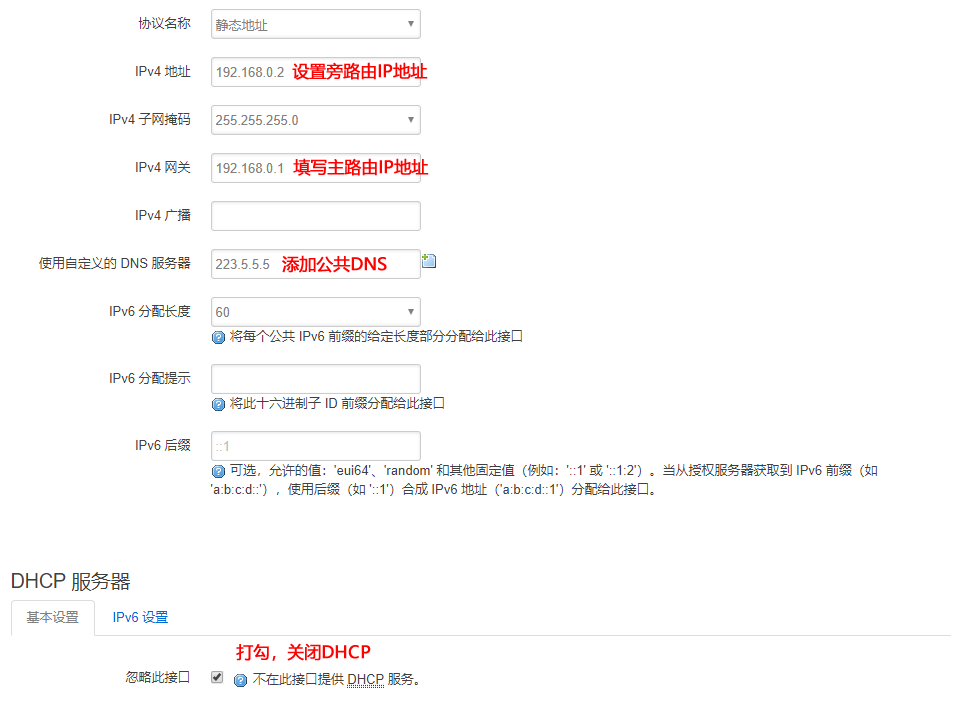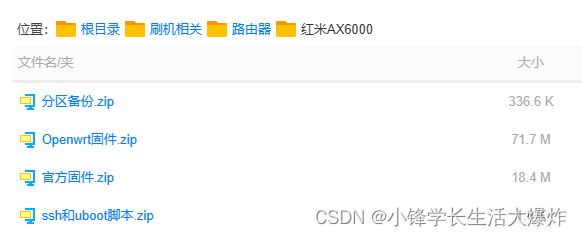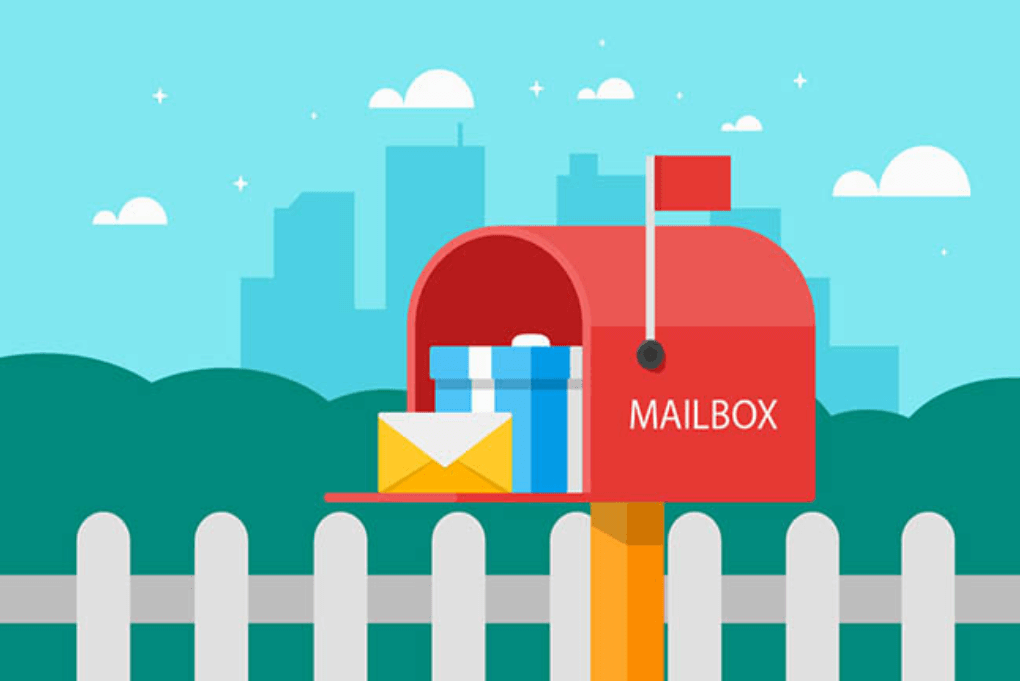搜索到
6
篇与
openwrt
的结果
-
 旁路由的作用和设置教程 一、旁路由的作用1.功能增强 旁路由通过在主路由上添加一个旁路由来实现一些功能增强,比如限制访问网站或者对设备进行上网行为限制。 2.对网络流量进行分流 旁路由通过对网络流量进行分流,可以根据不同的需求,将特定的流量路由到不同的网络子网或物理接口中,以实现网络流量的合理分流。 3.网络管理 旁路由通过集中管理和监控网络设备、用户和流量,实现网络的高效管理和监控。 4.网络扩容 旁路由通过增加网络扩容,可以扩大网络规模和容量,满足不同网络环境的需求。 5.分担主路由除WiFi外的任务 分担主路由除WiFi外的任务,能够提高网络的安全性,避免WiFi网络受到攻击和干扰。同时,分担主路由的负载,也可以减轻其他设备的工作压力,提高整体的运行效率。 6.网络流量控制 旁路由通过合理地分配网络流量,可以控制网络流量的分布和利用,避免某个应用程序的流量过大,减少网络拥塞和延迟,提高整体性能和稳定性。 7.安全 旁路由通过提供额外的网络安全保护,如防火墙、VPN等安全技术,可以保护网络的安全和隐私,减少网络攻击和数据泄露的风险。 8.更改默认主路由的上网方式 通过更改默认主路由的上网方式,我们可以更改路由器的设置,使其支持从其他网络路由到当前网络路由的转发,从而实现更改默认主路由的上网方式。二、设置教程1.设备如下K2P主路由(高恪、Padavan)IP地址:192.168.0.1N1旁路由(Openwrt)IP地址:192.168.0.22.设置N1旁路由,登陆管理界面,找到【网络】→【接口】,修改lan口3.K2P主路由(高恪、Padavan)设置方法(1)高恪修改DHCP,路径:【网络设置】→【DHCP】→【DHCP】,点修改图标(2)Padavan修改DHCP,路径:【高级设置】→【内部网络(LAN)】→【DHCP服务器】{card-describe title="温馨提醒:"}如果主路由是360、小米、华为等品牌的路由器,设置方法和上面高恪、Padavan的设置方法是有所不同的,因为这些品牌的路由器DHCP网关是无法自定义的,必须关闭DHCP,旁路由开启DHCP,参考上面的(二)步骤N1旁路由设置上半部分,下半部分不用打勾关闭DHCP服务。{/card-describe}
旁路由的作用和设置教程 一、旁路由的作用1.功能增强 旁路由通过在主路由上添加一个旁路由来实现一些功能增强,比如限制访问网站或者对设备进行上网行为限制。 2.对网络流量进行分流 旁路由通过对网络流量进行分流,可以根据不同的需求,将特定的流量路由到不同的网络子网或物理接口中,以实现网络流量的合理分流。 3.网络管理 旁路由通过集中管理和监控网络设备、用户和流量,实现网络的高效管理和监控。 4.网络扩容 旁路由通过增加网络扩容,可以扩大网络规模和容量,满足不同网络环境的需求。 5.分担主路由除WiFi外的任务 分担主路由除WiFi外的任务,能够提高网络的安全性,避免WiFi网络受到攻击和干扰。同时,分担主路由的负载,也可以减轻其他设备的工作压力,提高整体的运行效率。 6.网络流量控制 旁路由通过合理地分配网络流量,可以控制网络流量的分布和利用,避免某个应用程序的流量过大,减少网络拥塞和延迟,提高整体性能和稳定性。 7.安全 旁路由通过提供额外的网络安全保护,如防火墙、VPN等安全技术,可以保护网络的安全和隐私,减少网络攻击和数据泄露的风险。 8.更改默认主路由的上网方式 通过更改默认主路由的上网方式,我们可以更改路由器的设置,使其支持从其他网络路由到当前网络路由的转发,从而实现更改默认主路由的上网方式。二、设置教程1.设备如下K2P主路由(高恪、Padavan)IP地址:192.168.0.1N1旁路由(Openwrt)IP地址:192.168.0.22.设置N1旁路由,登陆管理界面,找到【网络】→【接口】,修改lan口3.K2P主路由(高恪、Padavan)设置方法(1)高恪修改DHCP,路径:【网络设置】→【DHCP】→【DHCP】,点修改图标(2)Padavan修改DHCP,路径:【高级设置】→【内部网络(LAN)】→【DHCP服务器】{card-describe title="温馨提醒:"}如果主路由是360、小米、华为等品牌的路由器,设置方法和上面高恪、Padavan的设置方法是有所不同的,因为这些品牌的路由器DHCP网关是无法自定义的,必须关闭DHCP,旁路由开启DHCP,参考上面的(二)步骤N1旁路由设置上半部分,下半部分不用打勾关闭DHCP服务。{/card-describe} -
 OpenWrt解决局域网设备无法通过域名访问主机的问题 问题描述测试发现使用OpenWrt进行端口端口转发或者Upnp之后,本地局域网设备使用域名访问主机但是却无法访问。问题分析此问题经过查询属于"NAT环回问题",但是OpenWrt在做端口转发时自动设置了NAT环回,,而且已经将WAN口入站数据和转发设置为“接受”但是无效。。可以说,文章解决了“OpenWrt开启NAT环回但无效的问题”2.1 WAN口已经开启入站数据和转发功能2.2 端口转发默认开启NAT环回问题解决这是因为我们的端口转发根本没有监听LAN口的数据3.1 更改监听端口点击图中的修改加入LAN口保存&应用测试本地局域网设置通过域名访问局域网主机没有问题(端口转发)本地局域网设置通过域名访问局域网主机没有问题(UPNP)https://www.right.com.cn/forum/thread-8203412-1-1.html
OpenWrt解决局域网设备无法通过域名访问主机的问题 问题描述测试发现使用OpenWrt进行端口端口转发或者Upnp之后,本地局域网设备使用域名访问主机但是却无法访问。问题分析此问题经过查询属于"NAT环回问题",但是OpenWrt在做端口转发时自动设置了NAT环回,,而且已经将WAN口入站数据和转发设置为“接受”但是无效。。可以说,文章解决了“OpenWrt开启NAT环回但无效的问题”2.1 WAN口已经开启入站数据和转发功能2.2 端口转发默认开启NAT环回问题解决这是因为我们的端口转发根本没有监听LAN口的数据3.1 更改监听端口点击图中的修改加入LAN口保存&应用测试本地局域网设置通过域名访问局域网主机没有问题(端口转发)本地局域网设置通过域名访问局域网主机没有问题(UPNP)https://www.right.com.cn/forum/thread-8203412-1-1.html -
 openwrt无法访问TTYD终端,提示拒绝了我们的连接请求 1.使用ssh连接工具连接路由器vi /etc/init.d/ttyd删除或者注释 ${interface:+-i $interface} \ 那行,然后重启TTYD /etc/init.d/ttyd restart#!/bin/sh /etc/rc.common START=99 STOP=50 USE_PROCD=1 NAME=ttyd PROG=/usr/bin/$NAME validate_section_ttyd() { uci_load_validate ttyd ttyd "$1" "$2" \ 'enable:bool:1' \ 'port:port' \ 'interface:string' \ 'credential:string' \ 'uid:uinteger' \ 'gid:uinteger' \ 'signal:uinteger' \ 'url_arg:bool' \ 'readonly:bool' \ 'client_option:list(string)' \ 'terminal_type:string' \ 'check_origin:bool' \ 'max_clients:uinteger' \ 'once:bool' \ 'index:string' \ 'ipv6:bool' \ 'ssl:bool' \ 'ssl_cert:file' \ 'ssl_key:file' \ 'ssl_ca:file' \ 'debug:uinteger' \ 'command:string' } ttyd_instance() { [ "$2" = 0 ] || { echo "validation failed" return 1 } [ "$enable" = 0 ] && return 1 [ -z "$command" ] && return 1 [ "${interface::1}" = @ ] && { interface=$( . /lib/functions/network.sh network_get_device device "${interface:1}" echo -n "$device" ) } [ "$url_arg" = 0 ] && url_arg="" [ "$readonly" = 0 ] && readonly="" [ "$check_origin" = 0 ] && check_origin="" [ "$once" = 0 ] && once="" [ "$ipv6" = 0 ] && ipv6="" [ "$ssl" = 0 ] && ssl="" procd_open_instance procd_set_param command "$PROG" \ ${port:+-p $port} \ #${interface:+-i $interface} \ ${credential:+-c $credential} \ ${uid:+-u $uid} \ ${gid:+-g $gid} \ ${signal:+-s $signal} \ ${url_arg:+-a} \ ${readonly:+-R} \ ${terminal_type:+-T $terminal_type} \ ${check_origin:+-O} \ ${max_clients:+-m $max_clients} \ ${once:+-o} \ ${index:+-I $index} \ ${ipv6:+-6} \ ${ssl:+-S} \ ${ssl_cert:+-C $ssl_cert} \ ${ssl_key:+-K $ssl_key} \ ${ssl_ca:+-A $ssl_ca} \ ${debug:+-d $debug} config_list_foreach "$1" client_option "procd_append_param command -t" procd_append_param command $command procd_set_param stdout 1 procd_set_param stderr 1 procd_close_instance } start_service() { config_load "$NAME" config_foreach validate_section_ttyd ttyd ttyd_instance } shutdown() { # close all open connections killall "$NAME" } service_triggers() { procd_add_reload_trigger "$NAME" }
openwrt无法访问TTYD终端,提示拒绝了我们的连接请求 1.使用ssh连接工具连接路由器vi /etc/init.d/ttyd删除或者注释 ${interface:+-i $interface} \ 那行,然后重启TTYD /etc/init.d/ttyd restart#!/bin/sh /etc/rc.common START=99 STOP=50 USE_PROCD=1 NAME=ttyd PROG=/usr/bin/$NAME validate_section_ttyd() { uci_load_validate ttyd ttyd "$1" "$2" \ 'enable:bool:1' \ 'port:port' \ 'interface:string' \ 'credential:string' \ 'uid:uinteger' \ 'gid:uinteger' \ 'signal:uinteger' \ 'url_arg:bool' \ 'readonly:bool' \ 'client_option:list(string)' \ 'terminal_type:string' \ 'check_origin:bool' \ 'max_clients:uinteger' \ 'once:bool' \ 'index:string' \ 'ipv6:bool' \ 'ssl:bool' \ 'ssl_cert:file' \ 'ssl_key:file' \ 'ssl_ca:file' \ 'debug:uinteger' \ 'command:string' } ttyd_instance() { [ "$2" = 0 ] || { echo "validation failed" return 1 } [ "$enable" = 0 ] && return 1 [ -z "$command" ] && return 1 [ "${interface::1}" = @ ] && { interface=$( . /lib/functions/network.sh network_get_device device "${interface:1}" echo -n "$device" ) } [ "$url_arg" = 0 ] && url_arg="" [ "$readonly" = 0 ] && readonly="" [ "$check_origin" = 0 ] && check_origin="" [ "$once" = 0 ] && once="" [ "$ipv6" = 0 ] && ipv6="" [ "$ssl" = 0 ] && ssl="" procd_open_instance procd_set_param command "$PROG" \ ${port:+-p $port} \ #${interface:+-i $interface} \ ${credential:+-c $credential} \ ${uid:+-u $uid} \ ${gid:+-g $gid} \ ${signal:+-s $signal} \ ${url_arg:+-a} \ ${readonly:+-R} \ ${terminal_type:+-T $terminal_type} \ ${check_origin:+-O} \ ${max_clients:+-m $max_clients} \ ${once:+-o} \ ${index:+-I $index} \ ${ipv6:+-6} \ ${ssl:+-S} \ ${ssl_cert:+-C $ssl_cert} \ ${ssl_key:+-K $ssl_key} \ ${ssl_ca:+-A $ssl_ca} \ ${debug:+-d $debug} config_list_foreach "$1" client_option "procd_append_param command -t" procd_append_param command $command procd_set_param stdout 1 procd_set_param stderr 1 procd_close_instance } start_service() { config_load "$NAME" config_foreach validate_section_ttyd ttyd ttyd_instance } shutdown() { # close all open connections killall "$NAME" } service_triggers() { procd_add_reload_trigger "$NAME" } -
 红米ax6000刷openwrt 原文链接 相关文件已为大家上传到国内云盘:https://xfxuezhang.lanzouo.com/b09uh21kf密码:axqt开启SSH1、下载官方指定版本固件:https://share.qust.me/redmi-ax6000-1.2.8.bin2、进入路由器后台升级固件:http://192.168.31.1/cgi-bin/luci/web3、获取路由器 stock4、开启调试模式,替换 {STOK}http://192.168.31.1/cgi-bin/luci/;stok={token}/api/misystem/set_sys_time?timezone=%20%27%20%3B%20zz%3D%24%28dd%20if%3D%2Fdev%2Fzero%20bs%3D1%20count%3D2%202%3E%2Fdev%2Fnull%29%20%3B%20printf%20%27%A5%5A%25c%25c%27%20%24zz%20%24zz%20%7C%20mtd%20write%20-%20crash%20%3B%20返回:{"code":0}5、请求重启,替换 {STOK}http://192.168.31.1/cgi-bin/luci/;stok={token}/api/misystem/set_sys_time?timezone=%20%27%20%3b%20reboot%20%3b%20返回:{"code":0}。等待重启完成(白灯亮起),并重新登录。6、设置 Bdata 永久开启 telnet,替换 {STOK}http://192.168.31.1/cgi-bin/luci/;stok={token}/api/misystem/set_sys_time?timezone=%20%27%20%3B%20bdata%20set%20telnet_en%3D1%20%3B%20bdata%20set%20ssh_en%3D1%20%3B%20bdata%20set%20uart_en%3D1%20%3B%20bdata%20commit%20%3B%20返回:{"code":0}。7、请求重启,替换 {STOK}http://192.168.31.1/cgi-bin/luci/;stok={token}/api/misystem/set_sys_time?timezone=%20%27%20%3b%20reboot%20%3b%20返回:{"code":0}。等待重启完成(白灯亮起),并重新登录。8、telnet 连接开启 sshtelnet 192.168.31.1没有密码。9、解锁SSHcd /tmp && curl --silent -O https://fastly.jsdelivr.net/gh/miaoermua/unlock-redmi-ax6000@main/setup.sh && chmod +x setup.sh && ./setup.sh以上sh步骤包括:设置 ssh 密码为 admin、并永久开启 SSH、并从开发模式修改回正常的模式,并重启。刷入UBoot1、ssh登录路由器,密码为adminssh root@192.168.31.12、下载ubootcd /tmp && curl --silent -O https://fastly.jsdelivr.net/gh/miaoermua/unlock-redmi-ax6000@main/uboot.sh && chmod +x uboot.sh && ./uboot.sh以上sh步骤包括:备份一下原本的引导分区、进行下载 U-Boot3、从路由器下载分区文件,没有他你就不能恢复到小米原厂系统!可以使用 WinSCP 连接小米路由器,协议选择 scp 主机填 192.168.31.1,账号 root 密码 admin。或者直接新开一个窗口,执行:scp root@192.168.31.1:/tmp/mtd4_Factory.bin E:\ scp root@192.168.31.1:/tmp/mtd5_FIP.bin E:\4、刷入ubootmtd erase FIP mtd write /tmp/mt7986_redmi_ax6000-fip-fixed-parts.bin FIP mtd verify /tmp/mt7986_redmi_ax6000-fip-fixed-parts.bin FIP刷入Openwrt1、设置电脑静态地址{callout color="#f0ad4e"}Tip: 在接下来的步骤网口 1 将作为 Wan 口,网口 234 为 Lan;不支持自适应!请将连接电脑的网线插入到 234 任意 Lan 网口里。{/callout}点击左下角 Windows 微标在键盘上输入 控制面板 回车,打开 控制面板 - 查看网络状态和任务 选择到 以太网 - 属性-Internet 协议版本 4 (TCP/IPv4)-属性选择使用下面的 IP 地址,依次填入IP 地址:192.168.31.2子网掩码:255.255.255.0网关地址:192.168.31.1点下 确定 即可2、上传固件接下来拔掉红米 AX6000 的电源,将牙签戳入路由器的 reset 口上同时接入电源,按住心里默念 15 秒然后松开 reset。就进入到大神编译好的 U-Boot 程序了。{callout color="#f0ad4e"}此时 U-Boot 不会亮 LED 灯,可以观察电脑的网口是否闪烁以检查路由器是否运行,reset 可以多按几秒不能少于 15 秒!{/callout} 这里点击选择文件找到下载编译好的 CatWrt For RedmiAX6000 的固件。 Github:Release CatWrt-v23.2 mt7986a · miaoermua/CatWrt · GitHub 然后点击 Update,固件将会上传到 U-Boot 里点击刷入,就会检查你的包是否兼容。第一次如果这里就提示 Update Failed 报错的,这里很正常,返回再次上传固件。这次就很轻松就刷入固件了,刷入当出现 Upgrade complete! 并且伴随 LED 白灯亮起 U-Boot 这块就完成了。(就算一直在转圈圈,但路由器亮起了白灯,那也算成功了。)注意电脑需要再控制中心将静态地址恢复为“自动获取”。设置Openwrt{callout color="#f0ad4e"}注意电脑需要再控制中心将静态地址恢复为“自动获取”。{/callout}默认地址是 192.168.1.4这里还得将我们之前设置的静态地址改为 DHCP 自动获取在浏览器中登录路由器后台 192.168.1.4账号 root 密码 password即可进入 CatWrt首先需要设置 Lan 口配置,点击 网络 - 接口-Lan-编辑地址我们这里不修改,挺好的网关这里设置本机地址 192.168.1.4广播这里设置 192.168.1.0DNS 我这里就设置阿里和腾讯的公共 DNS 地址IPv6 是默认打开,DHCP 这里默认 50 起也不是不行我这里我喜欢改到 20,因人而异吧IPv6 这里的 DNS 我们设置在 240C::6666保存并应用,如果你修改了本机的地址这里路由器可能无限转圈圈,就需要重启一下重新在地址栏里输入你的地址即可接下来接着设置 Wan 口,点击 网络 - 接口-Wan-编辑刷回小米原厂固件{callout color="#f0ad4e"}参考: 恢复分区 如果你使用 U-Boot 刷入了其他固件可能不包含 kmod-mtd-rm 即不能解锁分区并还原。{/callout}1、使用 WinSCP 连接上红米 AX60001、使用 WinSCP 连接上红米 AX60002、恢复分区将之前下载的备份好的 mtd5_FIP.bin 分区文件上传到 /tmp 目录里后,执行命令解锁 FIP 分区,即可恢复官方 U-Boot 分区{callout color="#f0ad4e"}insmod mtd-rw.ko i_want_a_brick=1md5sum /tmp/mtd5_FIP.binmtd write /tmp/mtd5_FIP.bin FIPmtd verify /tmp/mtd5_FIP.bin FIP{/callout}后面就可以断电用小米官方修复工具来修复了3、使用小米官方修复工具。 小米修复工具这里比较多注意事项,首先关掉Windows Defender 防火墙和杀软,有多个网卡的记得得把多余的网卡禁用掉,拔掉 Wan 口网线(网口 1)和电源线。 在小米官方修复工具中把我们预先下好的官方固件选上,下一步网卡这里我这里只有一个继续,接着一手牙签戳进 reset 孔,一手插电,长按直到蓝色 LED 灯长亮转为了橙灯闪烁后松开 reset。等待一会就会出现刷入弹窗,等进度跑完,路由器的蓝色的 LED 灯闪烁提示你拔掉电源重启,我们拔掉电源重新插上等待一会,我们就恢复了原厂固件
红米ax6000刷openwrt 原文链接 相关文件已为大家上传到国内云盘:https://xfxuezhang.lanzouo.com/b09uh21kf密码:axqt开启SSH1、下载官方指定版本固件:https://share.qust.me/redmi-ax6000-1.2.8.bin2、进入路由器后台升级固件:http://192.168.31.1/cgi-bin/luci/web3、获取路由器 stock4、开启调试模式,替换 {STOK}http://192.168.31.1/cgi-bin/luci/;stok={token}/api/misystem/set_sys_time?timezone=%20%27%20%3B%20zz%3D%24%28dd%20if%3D%2Fdev%2Fzero%20bs%3D1%20count%3D2%202%3E%2Fdev%2Fnull%29%20%3B%20printf%20%27%A5%5A%25c%25c%27%20%24zz%20%24zz%20%7C%20mtd%20write%20-%20crash%20%3B%20返回:{"code":0}5、请求重启,替换 {STOK}http://192.168.31.1/cgi-bin/luci/;stok={token}/api/misystem/set_sys_time?timezone=%20%27%20%3b%20reboot%20%3b%20返回:{"code":0}。等待重启完成(白灯亮起),并重新登录。6、设置 Bdata 永久开启 telnet,替换 {STOK}http://192.168.31.1/cgi-bin/luci/;stok={token}/api/misystem/set_sys_time?timezone=%20%27%20%3B%20bdata%20set%20telnet_en%3D1%20%3B%20bdata%20set%20ssh_en%3D1%20%3B%20bdata%20set%20uart_en%3D1%20%3B%20bdata%20commit%20%3B%20返回:{"code":0}。7、请求重启,替换 {STOK}http://192.168.31.1/cgi-bin/luci/;stok={token}/api/misystem/set_sys_time?timezone=%20%27%20%3b%20reboot%20%3b%20返回:{"code":0}。等待重启完成(白灯亮起),并重新登录。8、telnet 连接开启 sshtelnet 192.168.31.1没有密码。9、解锁SSHcd /tmp && curl --silent -O https://fastly.jsdelivr.net/gh/miaoermua/unlock-redmi-ax6000@main/setup.sh && chmod +x setup.sh && ./setup.sh以上sh步骤包括:设置 ssh 密码为 admin、并永久开启 SSH、并从开发模式修改回正常的模式,并重启。刷入UBoot1、ssh登录路由器,密码为adminssh root@192.168.31.12、下载ubootcd /tmp && curl --silent -O https://fastly.jsdelivr.net/gh/miaoermua/unlock-redmi-ax6000@main/uboot.sh && chmod +x uboot.sh && ./uboot.sh以上sh步骤包括:备份一下原本的引导分区、进行下载 U-Boot3、从路由器下载分区文件,没有他你就不能恢复到小米原厂系统!可以使用 WinSCP 连接小米路由器,协议选择 scp 主机填 192.168.31.1,账号 root 密码 admin。或者直接新开一个窗口,执行:scp root@192.168.31.1:/tmp/mtd4_Factory.bin E:\ scp root@192.168.31.1:/tmp/mtd5_FIP.bin E:\4、刷入ubootmtd erase FIP mtd write /tmp/mt7986_redmi_ax6000-fip-fixed-parts.bin FIP mtd verify /tmp/mt7986_redmi_ax6000-fip-fixed-parts.bin FIP刷入Openwrt1、设置电脑静态地址{callout color="#f0ad4e"}Tip: 在接下来的步骤网口 1 将作为 Wan 口,网口 234 为 Lan;不支持自适应!请将连接电脑的网线插入到 234 任意 Lan 网口里。{/callout}点击左下角 Windows 微标在键盘上输入 控制面板 回车,打开 控制面板 - 查看网络状态和任务 选择到 以太网 - 属性-Internet 协议版本 4 (TCP/IPv4)-属性选择使用下面的 IP 地址,依次填入IP 地址:192.168.31.2子网掩码:255.255.255.0网关地址:192.168.31.1点下 确定 即可2、上传固件接下来拔掉红米 AX6000 的电源,将牙签戳入路由器的 reset 口上同时接入电源,按住心里默念 15 秒然后松开 reset。就进入到大神编译好的 U-Boot 程序了。{callout color="#f0ad4e"}此时 U-Boot 不会亮 LED 灯,可以观察电脑的网口是否闪烁以检查路由器是否运行,reset 可以多按几秒不能少于 15 秒!{/callout} 这里点击选择文件找到下载编译好的 CatWrt For RedmiAX6000 的固件。 Github:Release CatWrt-v23.2 mt7986a · miaoermua/CatWrt · GitHub 然后点击 Update,固件将会上传到 U-Boot 里点击刷入,就会检查你的包是否兼容。第一次如果这里就提示 Update Failed 报错的,这里很正常,返回再次上传固件。这次就很轻松就刷入固件了,刷入当出现 Upgrade complete! 并且伴随 LED 白灯亮起 U-Boot 这块就完成了。(就算一直在转圈圈,但路由器亮起了白灯,那也算成功了。)注意电脑需要再控制中心将静态地址恢复为“自动获取”。设置Openwrt{callout color="#f0ad4e"}注意电脑需要再控制中心将静态地址恢复为“自动获取”。{/callout}默认地址是 192.168.1.4这里还得将我们之前设置的静态地址改为 DHCP 自动获取在浏览器中登录路由器后台 192.168.1.4账号 root 密码 password即可进入 CatWrt首先需要设置 Lan 口配置,点击 网络 - 接口-Lan-编辑地址我们这里不修改,挺好的网关这里设置本机地址 192.168.1.4广播这里设置 192.168.1.0DNS 我这里就设置阿里和腾讯的公共 DNS 地址IPv6 是默认打开,DHCP 这里默认 50 起也不是不行我这里我喜欢改到 20,因人而异吧IPv6 这里的 DNS 我们设置在 240C::6666保存并应用,如果你修改了本机的地址这里路由器可能无限转圈圈,就需要重启一下重新在地址栏里输入你的地址即可接下来接着设置 Wan 口,点击 网络 - 接口-Wan-编辑刷回小米原厂固件{callout color="#f0ad4e"}参考: 恢复分区 如果你使用 U-Boot 刷入了其他固件可能不包含 kmod-mtd-rm 即不能解锁分区并还原。{/callout}1、使用 WinSCP 连接上红米 AX60001、使用 WinSCP 连接上红米 AX60002、恢复分区将之前下载的备份好的 mtd5_FIP.bin 分区文件上传到 /tmp 目录里后,执行命令解锁 FIP 分区,即可恢复官方 U-Boot 分区{callout color="#f0ad4e"}insmod mtd-rw.ko i_want_a_brick=1md5sum /tmp/mtd5_FIP.binmtd write /tmp/mtd5_FIP.bin FIPmtd verify /tmp/mtd5_FIP.bin FIP{/callout}后面就可以断电用小米官方修复工具来修复了3、使用小米官方修复工具。 小米修复工具这里比较多注意事项,首先关掉Windows Defender 防火墙和杀软,有多个网卡的记得得把多余的网卡禁用掉,拔掉 Wan 口网线(网口 1)和电源线。 在小米官方修复工具中把我们预先下好的官方固件选上,下一步网卡这里我这里只有一个继续,接着一手牙签戳进 reset 孔,一手插电,长按直到蓝色 LED 灯长亮转为了橙灯闪烁后松开 reset。等待一会就会出现刷入弹窗,等进度跑完,路由器的蓝色的 LED 灯闪烁提示你拔掉电源重启,我们拔掉电源重新插上等待一会,我们就恢复了原厂固件 -
 openwrt软件源opkg 安装openvpnopkg update opkg install openvpn-easy-rsa openvpn-mbedtls luci-app-openvpn清华源src/gz openwrt_core https://mirrors.tuna.tsinghua.edu.cn/openwrt/releases/22.03.3/targets/ramips/mt7621/packages src/gz openwrt_base https://mirrors.tuna.tsinghua.edu.cn/openwrt/releases/22.03.3/packages/mipsel_24kc/base src/gz openwrt_luci https://mirrors.tuna.tsinghua.edu.cn/openwrt/releases/22.03.3/packages/mipsel_24kc/luci src/gz openwrt_packages https://mirrors.tuna.tsinghua.edu.cn/openwrt/releases/22.03.3/packages/mipsel_24kc/packages src/gz openwrt_routing https://mirrors.tuna.tsinghua.edu.cn/openwrt/releases/22.03.3/packages/mipsel_24kc/routing src/gz openwrt_telephony https://mirrors.tuna.tsinghua.edu.cn/openwrt/releases/22.03.3/packages/mipsel_24kc/telephony腾讯源src/gz openwrt_core https://mirrors.cloud.tencent.com/lede/snapshots/targets/ipq40xx/generic/packages src/gz openwrt_base https://mirrors.cloud.tencent.com/lede/snapshots/packages/arm_cortex-a7_neon-vfpv4/base src/gz openwrt_helloworld https://mirrors.cloud.tencent.com/lede/snapshots/packages/arm_cortex-a7_neon-vfpv4/helloworld src/gz openwrt_luci https://mirrors.cloud.tencent.com/lede/releases/18.06.9/packages/arm_cortex-a7_neon-vfpv4/luci src/gz openwrt_packages https://mirrors.cloud.tencent.com/lede/snapshots/packages/arm_cortex-a7_neon-vfpv4/packages src/gz openwrt_routing https://mirrors.cloud.tencent.com/lede/snapshots/packages/arm_cortex-a7_neon-vfpv4/routing src/gz openwrt_telephony https://mirrors.cloud.tencent.com/lede/snapshots/packages/arm_cortex-a7_neon-vfpv4/telephony 阿里云https://mirrors.aliyun.com/openwrt/releases/18.06.8/targets/brcm2708/bcm2710/packages/ https://mirrors.aliyun.com/openwrt/releases/18.06.8/packages/aarch64_cortex-a53/base/ https://mirrors.aliyun.com/openwrt/releases/18.06.8/packages/aarch64_cortex-a53/luci/ https://mirrors.aliyun.com/openwrt/releases/18.06.8/packages/aarch64_cortex-a53/packages/ https://mirrors.aliyun.com/openwrt/releases/18.06.8/packages/aarch64_cortex-a53/routing/其他src/gz openwrt_base https://openwrt.888913.gq/x86_64/base src/gz openwrt_luci https://openwrt.888913.gq/x86_64/luci src/gz openwrt_packages https://openwrt.888913.gq/x86_64/packages src/gz openwrt_routing https://openwrt.888913.gq/x86_64/routing src/gz openwrt_telephony https://openwrt.888913.gq/x86_64/telephonyhttps://downloads.openwrt.org/releases/22.03.2/targets/ath79/generic/packages/Packages.gz https://downloads.openwrt.org/releases/22.03.2/packages/mips_24kc/base/Packages.gz https://downloads.openwrt.org/releases/22.03.2/packages/mips_24kc/luci/Packages.gz https://downloads.openwrt.org/releases/22.03.2/packages/mips_24kc/packages/Packages.gz https://downloads.openwrt.org/releases/22.03.2/packages/mips_24kc/routing/Packages.gz https://downloads.openwrt.org/releases/22.03.2/packages/mips_24kc/telephony/Packages.gz
openwrt软件源opkg 安装openvpnopkg update opkg install openvpn-easy-rsa openvpn-mbedtls luci-app-openvpn清华源src/gz openwrt_core https://mirrors.tuna.tsinghua.edu.cn/openwrt/releases/22.03.3/targets/ramips/mt7621/packages src/gz openwrt_base https://mirrors.tuna.tsinghua.edu.cn/openwrt/releases/22.03.3/packages/mipsel_24kc/base src/gz openwrt_luci https://mirrors.tuna.tsinghua.edu.cn/openwrt/releases/22.03.3/packages/mipsel_24kc/luci src/gz openwrt_packages https://mirrors.tuna.tsinghua.edu.cn/openwrt/releases/22.03.3/packages/mipsel_24kc/packages src/gz openwrt_routing https://mirrors.tuna.tsinghua.edu.cn/openwrt/releases/22.03.3/packages/mipsel_24kc/routing src/gz openwrt_telephony https://mirrors.tuna.tsinghua.edu.cn/openwrt/releases/22.03.3/packages/mipsel_24kc/telephony腾讯源src/gz openwrt_core https://mirrors.cloud.tencent.com/lede/snapshots/targets/ipq40xx/generic/packages src/gz openwrt_base https://mirrors.cloud.tencent.com/lede/snapshots/packages/arm_cortex-a7_neon-vfpv4/base src/gz openwrt_helloworld https://mirrors.cloud.tencent.com/lede/snapshots/packages/arm_cortex-a7_neon-vfpv4/helloworld src/gz openwrt_luci https://mirrors.cloud.tencent.com/lede/releases/18.06.9/packages/arm_cortex-a7_neon-vfpv4/luci src/gz openwrt_packages https://mirrors.cloud.tencent.com/lede/snapshots/packages/arm_cortex-a7_neon-vfpv4/packages src/gz openwrt_routing https://mirrors.cloud.tencent.com/lede/snapshots/packages/arm_cortex-a7_neon-vfpv4/routing src/gz openwrt_telephony https://mirrors.cloud.tencent.com/lede/snapshots/packages/arm_cortex-a7_neon-vfpv4/telephony 阿里云https://mirrors.aliyun.com/openwrt/releases/18.06.8/targets/brcm2708/bcm2710/packages/ https://mirrors.aliyun.com/openwrt/releases/18.06.8/packages/aarch64_cortex-a53/base/ https://mirrors.aliyun.com/openwrt/releases/18.06.8/packages/aarch64_cortex-a53/luci/ https://mirrors.aliyun.com/openwrt/releases/18.06.8/packages/aarch64_cortex-a53/packages/ https://mirrors.aliyun.com/openwrt/releases/18.06.8/packages/aarch64_cortex-a53/routing/其他src/gz openwrt_base https://openwrt.888913.gq/x86_64/base src/gz openwrt_luci https://openwrt.888913.gq/x86_64/luci src/gz openwrt_packages https://openwrt.888913.gq/x86_64/packages src/gz openwrt_routing https://openwrt.888913.gq/x86_64/routing src/gz openwrt_telephony https://openwrt.888913.gq/x86_64/telephonyhttps://downloads.openwrt.org/releases/22.03.2/targets/ath79/generic/packages/Packages.gz https://downloads.openwrt.org/releases/22.03.2/packages/mips_24kc/base/Packages.gz https://downloads.openwrt.org/releases/22.03.2/packages/mips_24kc/luci/Packages.gz https://downloads.openwrt.org/releases/22.03.2/packages/mips_24kc/packages/Packages.gz https://downloads.openwrt.org/releases/22.03.2/packages/mips_24kc/routing/Packages.gz https://downloads.openwrt.org/releases/22.03.2/packages/mips_24kc/telephony/Packages.gz
您的IP: